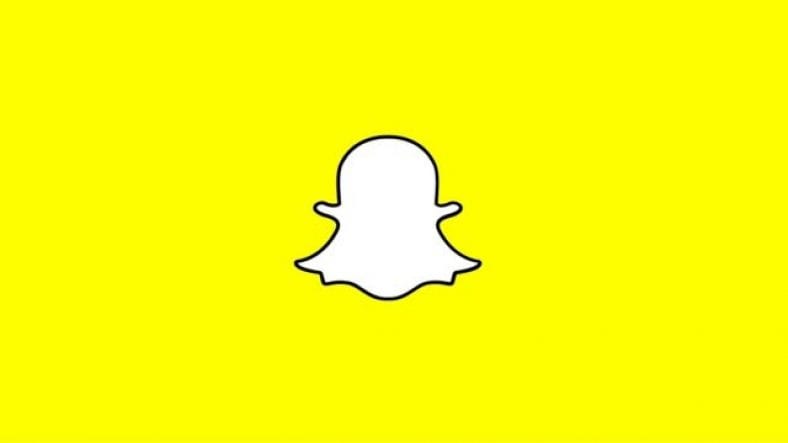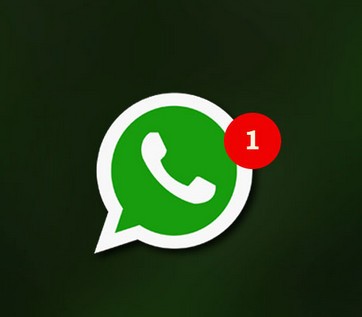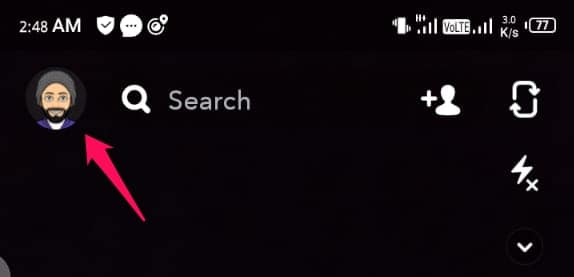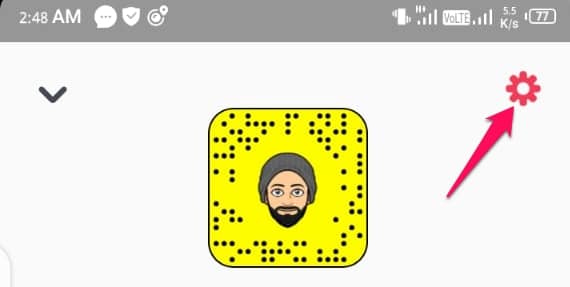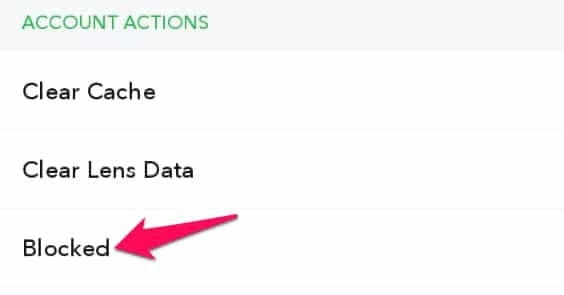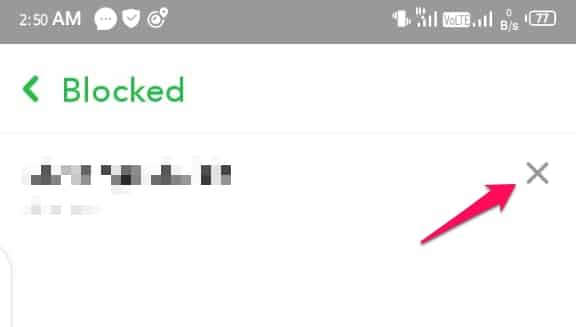Snapchat a conquis un large public, principalement de la génération Y, avec plus d'un milliard de téléchargements sur le Google Play Store.
À vrai dire, notre génération a tendance à se livrer à de nombreux combats, à la fois réels et virtuels.
Semblable à d'autres applications de médias sociaux, Snapchat vous permet de bloquer les personnes sur la plate-forme que vous ne souhaitez pas divertir.
Mais que se passe-t-il si vous avez bloqué un ami sur Snapchat, maintenant, et que maintenant vous voulez le déverrouiller ?
Le mauvais sang entre vous et votre ami a peut-être été réglé et maintenant vous n'avez aucun problème pour débloquer votre ami sur Snapchat.
Voici comment débloquer quelqu'un sur Snapchat
Comment débloquer quelqu'un sur Snapchat
- Ouvrez l'application Snapchat sur votre téléphone. Connectez-vous à l'application si vous vous êtes déjà déconnecté.
- Cliquez sur l'icône Bitmoji ou le nom d'utilisateur dans le coin supérieur gauche de l'écran
- Cliquez maintenant sur l'icône Paramètres (Roue dentée) dans le coin supérieur droit de l'écran
- Faites défiler vers le bas et appuyez sur l'option interdit Dans la catégorie Procédures de calcul
- Vous pouvez voir la liste des personnes que vous avez bloquées sur Snapchat.
- Cliquez maintenant sur l'icône X à côté du nom d'utilisateur.
- Clique sur نعم Dans la boîte de confirmation pour débloquer l'utilisateur.
En suivant les étapes ci-dessus, vous pouvez facilement débloquer des personnes sur Snapchat. Gardez à l'esprit que débloquer quelqu'un ne l'ajoute pas à votre liste d'amis Snapchat.
En d'autres termes, vous devez à nouveau ajouter la personne en tant qu'ami sur Snapchat afin de partager des photos et des histoires.
Foire Aux Questions
Pourquoi ne puis-je pas débloquer quelqu'un sur Snapchat ?
Si vous souhaitez débloquer quelqu'un sur Snapchat mais que vous ne pouvez pas le faire, cela peut signifier deux choses : soit une certaine personne a supprimé le compte, soit la personne ne vous a pas supprimé de sa liste de blocage Snapchat.
Que se passe-t-il lorsque vous bloquez quelqu'un sur Snapchat ?
Si vous bloquez quelqu'un sur Snapchat, cette personne ne pourra vous trouver nulle part sur la plateforme. De plus, cette personne ne reçoit aucun type de notifications.
De plus, la personne bloquée ne pourra voir aucun de vos messages ou histoires ni envoyer de captures d'écran sur la plate-forme.
Comment savoir si quelqu'un vous a bloqué sur Snapchat ?
Vous pouvez savoir si quelqu'un vous a bloqué sur Snapchat en recherchant son nom d'utilisateur à partir de n'importe quel autre compte Snapchat.
Si vous parvenez à localiser la personne sur un compte Snapchat distinct, cela signifie que vous avez été bloqué. Cependant, si le nom d'utilisateur de cette personne n'apparaît pas, cela signifie que son compte a été désactivé.
Combien de temps faut-il pour débloquer quelqu'un sur Snapchat ?
Comme vous l'avez vu plus haut, débloquer une personne sur Snapchat n'est pas une tâche très compliquée.
Vous pouvez le faire simplement en visitant l'option Paramètres >> Compte et actions >> Bloqué et débloquer la personne à partir de là.
Vais-je recevoir des messages après le déblocage ?
Si la personne vous envoie un message, une histoire ou un instantané alors qu'elle est bloquée, il n'apparaîtra pas dans le chat même une fois cette personne débloquée.
Tout ce que vous pouvez faire est de demander à la personne de renvoyer les textes et les clichés que vous avez manqués alors qu'ils étaient bloqués sur Snapchat.
Le blocage de quelqu'un sur Snapchat supprime-t-il les Snaps non ouverts ?
Si vous bloquez quelqu'un avant que la personne n'ouvre le Snap que vous ne voulez pas qu'il voie, votre conversation disparaîtra de son profil, avec le Snap.
Cependant, le snap et le chat apparaîtront toujours sur votre compte.